Następujące elementy wymiarowania AEC podlegają ustawieniu:
- indeks górny dla milimetrów.
- jednostka wyświetlania wymiaru.
- Automatyczne skalowanie istniejących stylów wymiarowania AutoCAD.
- aktualizacja po dodaniu lub usunięciu punktów.
- Kliknij przycisk

 Opcje.
Opcje. - Kliknij zakładkę Wymiarowanie AEC.
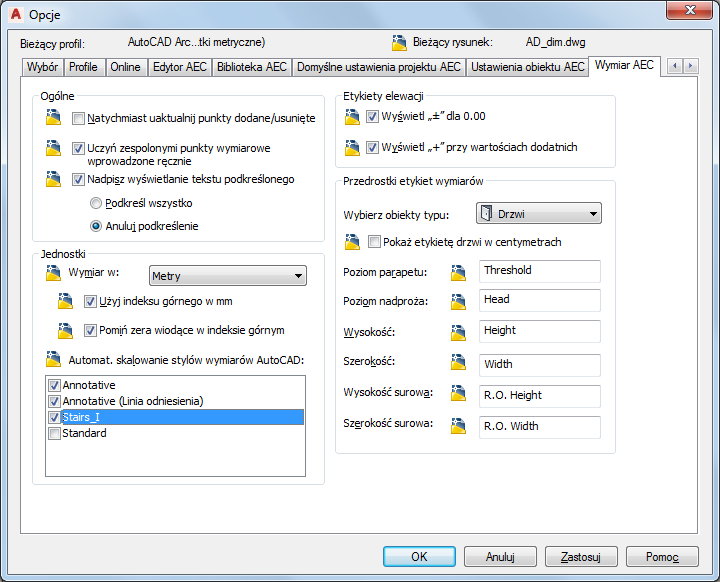
- Określ sposób aktualizacji łańcuchów po dodaniu lub usunięciu punktów wymiarowych:
Aby... Wykonaj następujące czynności... uaktualnienie wyświetlania następowało po usunięciu lub dodaniu każdego punktu do łańcucha wymiarowego wybierz opcję Uaktualnij natychmiast dodane/usunięte punkty. uaktualnienie wyświetlania następowało po zakończeniu usuwania lub dodawania punktów wymiarowych wyczyść opcję Uaktualnij natychmiast dodane/usunięte punkty. - Określ, czy punkty wymiarowe wprowadzone ręcznie są zespolone, czy nie:
Aby... Wykonaj następujące czynności... określ zespolone punkty wymiarowe wprowadzone ręcznie zaznacz opcję Uczyń zespolonymi punkty wymiarowe wprowadzone ręcznie. określ niezespolone punkty wymiarowe wprowadzone ręcznie usuń zaznaczenie opcji Uczyń zespolonymi punkty wymiarowe wprowadzone ręcznie. - Ustaw globalne zachowanie ręcznie nadpisanych wartości wymiaru:
Aby... Wykonaj następujące czynności... każda ręcznie nadpisana wartość wymiaru była automatycznie podkreślana wybierz Nadpisz wyświetlanie tekstu podkreślonego a następnie zaznaczyć Podkreśl wszystko. żadna ręcznie nadpisana wartość wymiaru nie była podkreślana wybierz Nadpisz wyświetlanie tekstu podkreślonego a następnie zaznaczyć Anuluj podkreślenie. ustawiać ręcznie podkreślenia każdej nadpisanej wartości wymiaru wyczyść opcję Nadpisz wyświetlanie tekstu podkreślonego - W obszarze Jednostki w polu Wymiar w wybierz jednostkę wyświetlania wymiarów.
Może się ona różnić od jednostki rysunku. Na przykład można rysować w metrach, a ustawić wyświetlanie wymiarów w centymetrach.
- Jeśli jednostkami rysunku są metry lub centymetry a w indeksie górnym tekstu mają być wyświetlane milimetry, wybierz opcję Użyj indeksu górnego w mm.
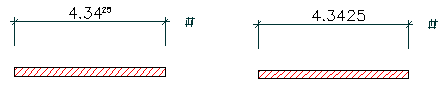
Milimetry w indeksie górnym (po lewej) i w pozycji jednostki głównej (po prawej)
- Jeśli na końcu liczb indeksu górnego nie powinny być wyświetlane nieznaczące zera, wybierz Pomiń zera kończące w indeksie górnym.
Można wybrać tę opcję tylko wtedy, gdy została zaznaczona uprzednio opcja Użyj indeksu górnego w mm.
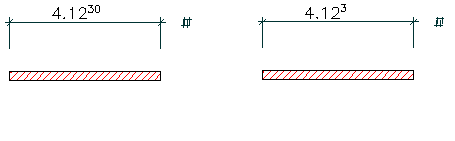
Kończące zera pozostawione (po lewej) i pominięte (po prawej)
- W opcji Automat. skalowanie stylów wymiarów AutoCAD wybierz styl wymiarowania AutoCAD, który będzie skalowany po zmianie jednostek rysunku.
Na przykład następuje zmiana jednostek rysunku z metrów na milimetry. Następujące elementy stylu wymiarowania AutoCAD są skalowane.
Opis Zmienna Styl wymiaru AutoCAD (w metrach) Styl wymiaru AutoCAD (w milimetrach) Odstępy linii wymiarowych DIMDLI 0,5000 500,0000 Przedłużenie linii wymiarowej DIMDLE 0,1250 125,0000 Długość linii pomocniczej DIMEXE 0,1250 125,0000 Odsunięcie tekstu od linii wymiarowej DIMGAP 0,1000 100,0000 Wysokość tekstu wymiarowego DIMTXT 0,2000 200,0000